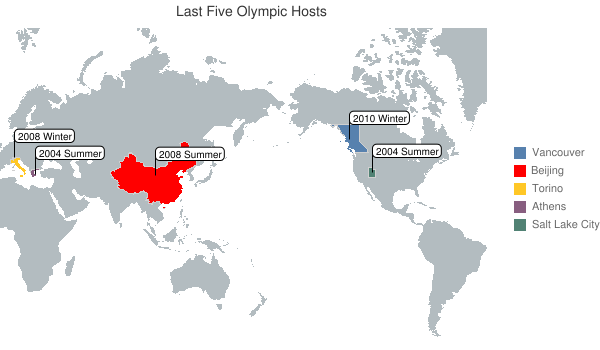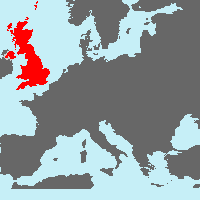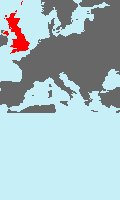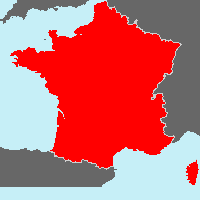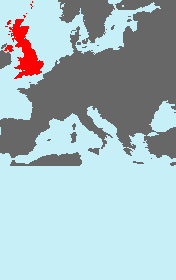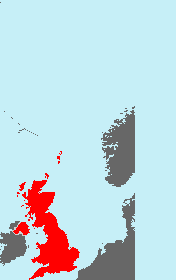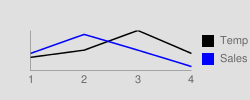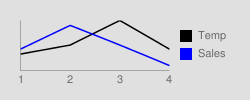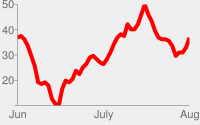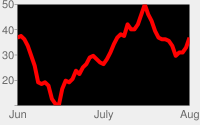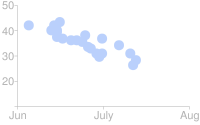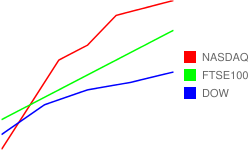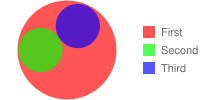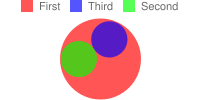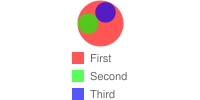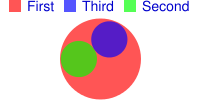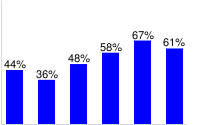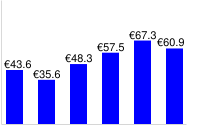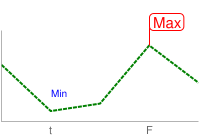หน้านี้จะอธิบายวิธีสร้างแผนที่สีโดยใช้ Charts API แผนภูมินี้เป็นแผนภูมิเวอร์ชันใหม่ที่ปรับปรุงแล้ว ซึ่งรองรับแผนที่ขนาดใหญ่ขึ้นและฟีเจอร์มากกว่าแผนภูมิแผนที่ที่เก่ากว่า (cht=t)
สารบัญ
ฟีเจอร์เฉพาะแผนภูมิ |
ฟีเจอร์มาตรฐาน
|
ภาพรวม
คุณสร้างแผนที่โดยไฮไลต์ประเทศหรือรัฐต่างๆ ด้วยสีที่กำหนดเองได้ คุณให้แผนที่ซูมไปยังระดับที่เหมาะสมเพื่อแสดงประเทศที่คุณเลือกได้อย่างถูกต้อง หรือจะซูมเข้าหรือออกในระดับที่กำหนดเองก็ได้โดยใช้ค่าละติจูดและลองจิจูด
พารามิเตอร์ที่รองรับ
แผนภูมิแผนที่รองรับพารามิเตอร์ต่อไปนี้
| พารามิเตอร์ | ต้องระบุหรือไม่บังคับ | คำอธิบาย |
|---|---|---|
cht=map<opt_zoom_and_center> |
ต้องระบุ | ระบุแผนภูมิแผนที่ Opt_zoom_and_center - สตริงที่ระบุหรือไม่ก็ได้ที่ช่วยให้คุณสามารถซูมหรือจัดแผนภูมิให้อยู่กึ่งกลางของพื้นที่เฉพาะ ดูรายละเอียด |
chs |
ต้องระบุ | ขนาดแผนที่ ขนาดสูงสุดของแผนที่คือ 600 พิกเซล สูง 600 พิกเซล หรือรวม 300,000 พิกเซล |
chd= |
ไม่บังคับ | หากใช้ ค่าข้อมูลจะแสดงสีของประเทศที่เกี่ยวข้องตามการไล่ระดับสีสีที่ระบุโดย chco |
chld= |
ต้องระบุ | รายชื่อประเทศหรือรัฐที่คั่นด้วยอักขระไปป์ซึ่งจะไฮไลต์เป็นสีที่ระบุโดย |
|
ไม่บังคับ | สีแผนภูมิ รูปแบบของสตริงนี้ขึ้นอยู่กับว่าคุณใช้
|
chtt, chts |
ไม่บังคับ | ชื่อและรูปแบบของแผนภูมิ |
chm |
ไม่บังคับ | เครื่องหมายแผนภูมิ |
chma |
ไม่บังคับ | ระยะขอบของแผนภูมิ |
chf=bg... |
ไม่บังคับ | การเติมสีแบบทึบ (พื้นหลังเท่านั้น) |
chdl |
ไม่บังคับ | คำอธิบายแผนภูมิ |
ตัวอย่าง
| คำอธิบาย | ตัวอย่าง | |||
|---|---|---|---|---|
ในตัวอย่างนี้
|
|
|||
แผนที่แสดงฝรั่งเศสที่ไฮไลต์ 2 ภูมิภาค ดังนี้
|
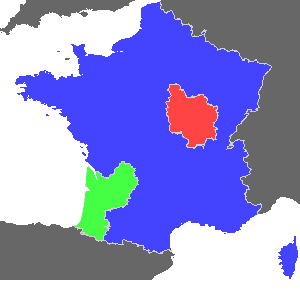 chld=FR-D|FR-B|FR |
|||
แผนที่นี้สาธิตโดยใช้การไล่ระดับสี
|
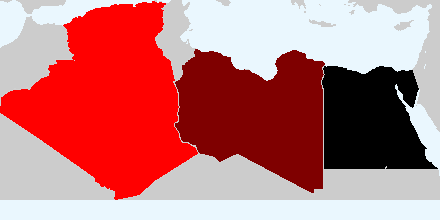 chd=t:0,50,100 |
|||
| โปรดทราบว่าแผนที่ครอบตัดภายในขนาดแผนภูมิที่ระบุได้ เนื่องจากเราจะไม่บิดเบือนแผนที่ให้พอดีกับขนาดแผนภูมิที่ระบุ แต่เราจะจำกัดแผนที่ไว้เฉพาะภูมิภาคที่คุณระบุใน chld คุณอาจต้องปรับขนาดแผนที่ด้วยตนเองเพื่อหลีกเลี่ยงพื้นที่ครอบตัดภายในขอบเขตแผนภูมิ |
|
การซูมและการจัดกึ่งกลาง
โดยค่าเริ่มต้น แผนภูมิจะได้รับการซูมและจัดกึ่งกลางที่กึ่งกลางของภูมิภาคที่คุณเลือก และทําให้พื้นที่ดังกล่าวพอดีกับพื้นที่แสดงผลมากที่สุดเท่าที่จะทำได้ โดยอยู่ภายในขนาดแผนที่ที่กำหนด แต่คุณปรับแต่งระดับการจัดกึ่งกลางและการซูมของแผนภูมิได้ 2 วิธี ดังนี้
ตามพิกเซล
หากต้องการปรับเส้นขอบตามขนาดพิกเซล ให้ใช้รูปแบบนี้
cht=map:auto=<left_border>,<right_border>,<top_border>,<bottom_border>
เมื่อขนาดเส้นขอบแต่ละขนาดคือเส้นขอบเพิ่มเติมที่จะแสดง หน่วยเป็นพิกเซลนอกเหนือจากระดับการซูมที่คำนวณโดยอัตโนมัติ
คุณซูมออกได้ (ค่าบวก) เท่านั้น และซูมเข้า (ค่าลบ) ใกล้ระดับการซูมเริ่มต้นโดยใช้การซูมแบบพิกเซลไม่ได้
ตัวอย่างเช่น
ตัวอย่างเหล่านี้ทั้งหมดแสดงลอนดอน (Lat
| ไม่ซูม (ค่าเริ่มต้น) | ซูมออก 30 พิกเซลต่อด้าน | ซูมออกและลงไปทางขวา |
|---|---|---|
|
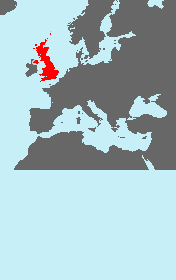 cht=map:auto=30,30,30,30 |
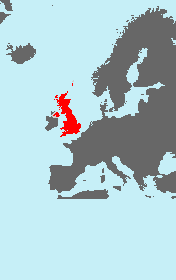 cht=map:auto=50,0,80,0 |
ตามละติจูดและลองจิจูด
คุณระบุเส้นขอบด้านบน ด้านล่าง ด้านซ้าย และด้านขวาที่แน่นอนของแผนที่ที่แสดงผลได้โดยใช้ละติจูดและลองจิจูดโดยใช้ไวยากรณ์ที่แสดงไว้ที่นี่
cht=map:fixed=<bottom_border_lat>,<left_border_long>,<top_border_lat>,<right_border_long>
โดยที่ <bottom_border_lat> และ <top_border_lat> ระบุละติจูดของ เส้นขอบด้านล่างและด้านบน และ <left_border_long> และ <right_border_long> ระบุลองจิจูดของเส้นขอบด้านซ้ายและขวา
หมายเหตุ: เนื่องจากการบิดเบี้ยวของเส้นโครง Mercator (โดยพื้นฐานแล้ว การฉายแผนที่แบบโค้งบนภาพแบน) การโฟกัสที่แถบสูงและแคบจึงอาจทำให้ขนาดแผนที่ของคุณแตกต่างอย่างไม่คาดคิด
ตัวอย่างเช่น
ตัวอย่างต่อไปนี้แสดงลอนดอน (ไฮไลต์เป็นสีน้ำเงิน) ซึ่งมีลองจิจูด 0.1° และละติจูด 51.5° โปรดสังเกตว่ามีการครอบตัดแผนที่อย่างไร เนื่องจากแผนที่พยายามแสดงเฉพาะบริเตนใหญ่ (ตามที่ระบุไว้) และเติมเต็มแผนภูมิที่ระบุโดยไม่ทำให้บิดเบี้ยว
| มีสมาธิ | ละติจูดขยับ +10* | ซูมโดยการลดค่าทั้งหมด |
|---|---|---|
 cht=map:fixed=40,-10,60,10 |
|
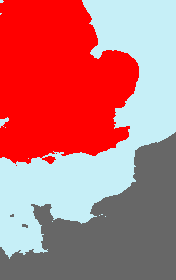 cht=map:fixed=48,-3,54,3 |
อย่าลืมว่าขนาดของรูปภาพตรงกลางเล็กกว่ารูปภาพแรกเล็กน้อย แม้ว่าเราจะเลื่อนจำนวนองศาขึ้นให้เท่ากันก็ตาม เนื่องจากเรากำลังฉายภาพทรงกลม 3 มิติไปยังภาพ 2 มิติ คุณจะต้องเพิ่มความกว้างของแผนภูมิที่ 2 เพื่อให้มีขนาดเดียวกับแผนภูมิแรก
ฟีเจอร์มาตรฐาน
ฟีเจอร์ที่เหลือในหน้านี้เป็นฟีเจอร์แผนภูมิมาตรฐาน
ชื่อแผนภูมิ chtt, chts [แผนภูมิทั้งหมด]
คุณสามารถระบุข้อความชื่อ สี และขนาดแบบอักษรให้กับแผนภูมิได้
ไวยากรณ์
chtt=<chart_title> chts=<color>,<font_size>,<opt_alignment>
chtt - ระบุชื่อแผนภูมิ
- <chart_title>
- ชื่อที่จะแสดงสำหรับแผนภูมิ คุณระบุตำแหน่งที่จะปรากฏไม่ได้ แต่คุณเลือกที่จะระบุขนาดและสีของแบบอักษรได้ ใช้เครื่องหมาย + เพื่อระบุช่องว่าง
และอักขระไปป์ (
|) เพื่อระบุการขึ้นบรรทัดใหม่
chts [ไม่บังคับ] - สีและขนาดแบบอักษรสำหรับพารามิเตอร์ chtt
- <color>
- สีของชื่อในรูปแบบเลขฐานสิบหก RRGGBB สีเริ่มต้นคือสีดำ
- <font_size>
- ขนาดแบบอักษรของชื่อในหน่วยจุด
- <opt_alignment>
- [ไม่บังคับ] การจัดตำแหน่งชื่อ เลือกค่าสตริงที่คำนึงถึงตัวพิมพ์เล็กและตัวพิมพ์ใหญ่ต่อไปนี้ "l" (ซ้าย), "c" (กึ่งกลาง) "r" (ขวา) ค่าเริ่มต้นคือ "c"
ตัวอย่าง
| คำอธิบาย | ตัวอย่าง |
|---|---|
แผนภูมิที่มีชื่อ โดยใช้สีและขนาดแบบอักษรเริ่มต้น ระบุเว้นวรรคด้วยเครื่องหมายบวก ( ใช้อักขระไปป์ ( ไม่ได้ระบุ |
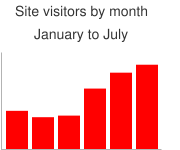 chtt=Site+visitors+by+month| |
แผนภูมิที่มีชื่อ 20 จุดสีน้ำเงิน จัดชิดขวา |
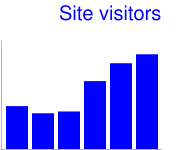 chtt=Site+visitors |
อัตรากำไรของแผนภูมิ chma [แผนภูมิทั้งหมด]
คุณระบุขนาดระยะขอบของแผนภูมิในหน่วยพิกเซลได้ ระบบจะคำนวณขอบด้านเข้าจากขนาดแผนภูมิที่ระบุ (chs) การเพิ่มขนาดของขอบจะไม่เพิ่มขนาดแผนภูมิทั้งหมด แต่จะลดขนาดพื้นที่ในแผนภูมิหากจำเป็น
โดยค่าเริ่มต้น ระยะขอบจะเป็นจำนวนที่เหลืออยู่หลังจากคำนวณขนาดของแผนภูมิ ค่าเริ่มต้นนี้จะแตกต่างกันไปตามประเภทของแผนภูมิ ระยะขอบที่ระบุเป็นค่าขั้นต่ำ หากพื้นที่ในแผนภูมิยังมีที่ว่างสำหรับระยะขอบ ขนาดของขอบจะเป็นเท่าใดก็ได้ที่เหลืออยู่ และคุณจะบีบระยะขอบให้น้อยกว่าที่ต้องการสำหรับคำอธิบายและป้ายกำกับไม่ได้ นี่คือแผนภาพที่แสดงส่วนพื้นฐานของแผนภูมิ
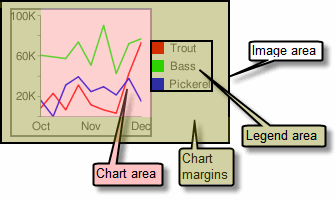 |
ระยะขอบของแผนภูมิประกอบด้วยป้ายกำกับแกน และพื้นที่คำอธิบาย พื้นที่คำอธิบายจะปรับขนาดโดยอัตโนมัติให้พอดีกับข้อความทั้งหมด เว้นแต่คุณจะระบุความกว้างมากขึ้นโดยใช้ เคล็ดลับ: ในแผนภูมิแท่ง หากแท่งมีขนาดคงที่ (ค่าเริ่มต้น) คุณจะลดความกว้างของพื้นที่แผนภูมิไม่ได้ คุณต้องระบุขนาดแท่งที่เล็กลงหรือปรับขนาดได้โดยใช้ |
ไวยากรณ์
chma= <left_margin>,<right_margin>,<top_margin>,<bottom_margin>|<opt_legend_width>,<opt_legend_height>
- <left_margin>, <right_margin>, <top_margin>, <bottom_margin>
- ขนาดระยะขอบขั้นต่ำรอบพื้นที่แผนภูมิ หน่วยเป็นพิกเซล เพิ่มค่านี้ให้รวมระยะห่างจากขอบบางส่วนเพื่อป้องกันไม่ให้ป้ายกำกับแกนชนกับเส้นขอบของแผนภูมิ
- <opt_legend_width>, <opt_legend_height>
- [ไม่บังคับ] ความกว้างของขอบรอบคำอธิบาย หน่วยเป็นพิกเซล ใช้การตั้งค่านี้เพื่อหลีกเลี่ยงไม่ให้คำอธิบายกระแทกกับพื้นที่แผนภูมิหรือขอบ ของรูปภาพ
ตัวอย่าง
| คำอธิบาย | ตัวอย่าง |
|---|---|
ในตัวอย่างนี้ แผนภูมิมีระยะขอบอย่างน้อย 30 พิกเซลในแต่ละด้าน เนื่องจากคำอธิบายแผนภูมิกว้างมากกว่า 30 พิกเซล ระยะขอบด้านขวาจึงตั้งเป็นความกว้างของคำอธิบายแผนภูมิและแตกต่างจากขอบอื่นๆ ป้ายกำกับแกนอยู่นอกพื้นที่พล็อต ดังนั้นจึงวาดอยู่ภายในพื้นที่ขอบ |
|
หากต้องการเพิ่มระยะขอบรอบคำอธิบาย ให้ตั้งค่าสำหรับพารามิเตอร์ ในตัวอย่างนี้ คำอธิบายจะมีความกว้างประมาณ 60 พิกเซล หากคุณตั้งค่า |
|
การเติมพื้นหลัง chf [แผนภูมิทั้งหมด]
คุณสามารถระบุสีเติมและรูปแบบสำหรับพื้นที่ข้อมูลแผนภูมิและ/หรือพื้นหลังของแผนภูมิทั้งหมด ประเภทการเติมสี ได้แก่ สีทึบ สีเติมลายทาง และการไล่ระดับสี
คุณระบุการเติมสีที่แตกต่างกันสำหรับพื้นที่ต่างๆ ได้ (เช่น พื้นที่ทั้งหมดในแผนภูมิ หรือเฉพาะพื้นที่ข้อมูล) การเติมพื้นที่แผนภูมิ
จะเขียนทับสีพื้นหลัง การเติมสีทั้งหมดจะระบุโดยใช้พารามิเตอร์ chf และคุณสามารถรวมการเติมสีประเภทต่างๆ (สีทึบ แถบ การไล่ระดับสี) ในแผนภูมิเดียวกันโดยการแยกค่าด้วยอักขระไปป์ ( | ) พื้นที่แผนภูมิจะแสดงแทนที่การเติมพื้นหลังแผนภูมิ
Solid Fill chf [แผนภูมิทั้งหมด]
คุณสามารถระบุการเติมสีทึบสำหรับพื้นที่พื้นหลังและ/หรือแผนภูมิ หรือกำหนดค่าความโปร่งใสให้กับแผนภูมิทั้งหมด คุณสามารถระบุการเติมสีหลายรายการโดยใช้อักขระไปป์ (|) (Maps: พื้นหลังเท่านั้น)
ไวยากรณ์
chf=<fill_type>,s,<color>|...
- <fill_type>
- ส่วนของแผนภูมิที่แสดงข้อมูล โปรดระบุค่าใดค่าหนึ่งต่อไปนี้
bg- สีพื้นหลังc- การเติมพื้นที่แผนภูมิ ไม่รองรับแผนภูมิแผนที่a- ทำให้แผนภูมิทั้งแผนภูมิ (รวมถึงพื้นหลัง) โปร่งใส ระบบจะไม่สนใจตัวเลข 6 หลักแรกของ<color>และจะใช้เฉพาะ 2 หลักสุดท้าย (ค่าความโปร่งใส) กับทั้งแผนภูมิและข้อมูลที่เติมทั้งหมดb<index>- การเติมสีแบบแท่ง (เฉพาะแผนภูมิแท่ง) แทนที่ <index> ด้วยดัชนีชุดของแท่งแผนภูมิเพื่อเติมสีทึบ เอฟเฟกต์ดังกล่าวคล้ายกับการระบุchcoในแผนภูมิแท่ง ดูตัวอย่างได้ที่สีชุดของแผนภูมิแท่ง
- s
- หมายถึงการเติมพื้นทึบหรือโปร่งใส
- <color>
- สีเติมในรูปแบบเลขฐานสิบหก RRGGBB สำหรับความโปร่งแสง ระบบจะไม่สนใจตัวเลข 6 หลักแรกแต่ก็ยังต้องมี
ตัวอย่าง
| คำอธิบาย | ตัวอย่าง |
|---|---|
ตัวอย่างนี้เติมพื้นหลังแผนภูมิด้วยสีเทาซีด ( |
|
ตัวอย่างนี้เติมพื้นหลังของแผนภูมิด้วยสีเทาซีด ( |
|
| ตัวอย่างนี้ใช้ความโปร่งใส 50% กับทั้งแผนภูมิ (80 ในเลขฐาน 16 คือ 128 หรือโปร่งใสประมาณ 50%) สังเกตว่าพื้นหลังของเซลล์ตารางปรากฏทั่วทั้งแผนภูมิ |
|
ข้อความและรูปแบบคำอธิบายแผนภูมิ chdl, chdlp, chdls [แผนภูมิทั้งหมด]
คำอธิบายคือส่วนด้านข้างของแผนภูมิซึ่งมีคำอธิบายข้อความสั้นๆ ของแต่ละชุด คุณระบุข้อความที่เชื่อมโยงกับแต่ละชุดในคำอธิบายนี้ รวมถึงระบุตำแหน่งในแผนภูมิควรปรากฏได้
ดูเพิ่มเติมที่ chma เพื่อดูวิธีตั้งค่าขอบรอบคำอธิบาย
หมายเหตุเกี่ยวกับค่าสตริง: สตริงป้ายกำกับอนุญาตให้ใช้เฉพาะอักขระที่ปลอดภัยสำหรับ URL เท่านั้น เพื่อความปลอดภัย คุณควรเข้ารหัส URL
สตริงทั้งหมดที่มีอักขระที่ไม่ได้อยู่ในชุดอักขระ 0-9a-zA-Z
โปรดดูโปรแกรมเปลี่ยนไฟล์ URL ในเอกสารประกอบของ Google Visualization
ไวยากรณ์
chdl=<data_series_1_label>|...|<data_series_n_label> chdlp=<opt_position>|<opt_label_order> chdls=<color>,<size>
chdl - ข้อความของแต่ละชุดที่จะแสดงในคำอธิบาย
- <data_series_label>
- ข้อความสำหรับรายการคำอธิบาย ป้ายกำกับแต่ละรายการจะมีผลกับชุดที่สอดคล้องกันในอาร์เรย์
chdใช้เครื่องหมาย + เพื่อเว้นช่องว่าง หากคุณไม่ระบุพารามิเตอร์นี้ แผนภูมิจะไม่มีคำอธิบาย คุณจะระบุการขึ้นบรรทัดใหม่ในป้ายกำกับไม่ได้ โดยทั่วไปคำอธิบายจะขยายออกเพื่อใส่ข้อความคำอธิบาย และพื้นที่แผนภูมิจะลดขนาดลงเพื่อรองรับคำอธิบาย
chdlp - [ไม่บังคับ] ตำแหน่งของคำอธิบายและลำดับของรายการคำอธิบาย คุณระบุ <position> และ/หรือ <label_order> ได้ หากระบุทั้ง 2 อย่าง ให้คั่นแต่ละรายการด้วยอักขระแท่ง คุณจะเพิ่ม "s" ลงในค่าใดก็ได้หากต้องการให้ระบบข้ามรายการคำอธิบายที่ว่างเปล่าใน chdl ในคำอธิบาย เช่น chdlp=bv, chdlp=r, chdlp=bv|r, chdlp=bvs|r
- <opt_position>
- [ไม่บังคับ] ระบุตำแหน่งของคำอธิบายในแผนภูมิ หากต้องการระบุระยะห่างจากขอบเพิ่มเติมระหว่างคำอธิบายและพื้นที่ของแผนภูมิหรือเส้นขอบรูปภาพ ให้ใช้พารามิเตอร์
chmaเลือกค่าใดค่าหนึ่งต่อไปนี้b- คำอธิบายที่ด้านล่างของแผนภูมิ รายการคำอธิบายในแถวแนวนอนbv- คำอธิบายที่ด้านล่างของแผนภูมิ รายการคำอธิบายในคอลัมน์แนวตั้งt- คำอธิบายที่ด้านบนของแผนภูมิ รายการคำอธิบายในแถวแนวนอนtv- คำอธิบายที่ด้านบนของแผนภูมิ รายการคำอธิบายในคอลัมน์แนวตั้งr- [ค่าเริ่มต้น] คำอธิบายทางด้านขวาของแผนภูมิ รายการคำอธิบายในคอลัมน์แนวตั้งl- คำอธิบายทางด้านซ้ายของแผนภูมิ รายการคำอธิบายในคอลัมน์แนวตั้ง
- <opt_label_order>
- [ไม่บังคับ]
ลำดับการแสดงป้ายกำกับในคำอธิบาย
เลือกค่าใดค่าหนึ่งต่อไปนี้
l- [ค่าเริ่มต้นสำหรับคำอธิบายแนวตั้ง] แสดงป้ายกำกับตามลำดับที่กำหนดให้กับchdlr- แสดงป้ายกำกับในลำดับย้อนกลับตามที่ให้กับchdlซึ่งจะเป็นประโยชน์ในแผนภูมิแท่งแบบซ้อนเพื่อแสดงคำอธิบาย
ในลำดับเดียวกันกับที่แถบปรากฏขึ้นa- [ค่าเริ่มต้นสำหรับคำอธิบายแนวนอน] การเรียงลำดับอัตโนมัติ: หมายถึงการจัดเรียงตามความยาวโดยสั้นที่สุดก่อนตามที่วัดเป็นบล็อก 10 พิกเซล เมื่อองค์ประกอบ 2 รายการมีความยาวเท่ากัน (แบ่งออกเป็นบล็อก 10 พิกเซล) องค์ประกอบที่แสดงในรายการแรกจะปรากฏขึ้นก่อน0,1,2...- ลำดับป้ายกำกับที่กำหนดเอง นี่คือรายการดัชนีป้ายกำกับแบบฐาน 0 จากchdlโดยคั่นด้วยคอมมา
chdls - [ไม่บังคับ] ระบุสีและขนาดแบบอักษรของข้อความคำอธิบาย
- <color>
- สีข้อความของคำอธิบายในรูปแบบเลขฐานสิบหก RRGGBB
- <size>
- ขนาดจุดของข้อความคำอธิบาย
ตัวอย่าง
| คำอธิบาย | ตัวอย่าง |
|---|---|
ตัวอย่าง 2 ตัวอย่าง ระบุข้อความคำอธิบายในลำดับเดียวกันกับชุดข้อมูล |
chdl=NASDAQ|FTSE100|DOW
chdl=First|Second|Third |
แผนภูมิแรกแสดงรายการคำอธิบายแนวนอน ( |
|
| ตัวอย่างนี้แสดงการเปลี่ยนขนาดแบบอักษร |
|
เครื่องหมายรูปร่าง chm [บาร์ เส้น เรดาร์ กระจาย]
คุณระบุเครื่องหมายกราฟิกสำหรับจุดข้อมูลทั้งหมดหรือแต่ละจุดในแผนภูมิได้ หากตัวทำเครื่องหมายอย่างน้อย 2 ตัวอยู่ในจุดเดียวกัน ระบบจะวาดตัวทำเครื่องหมายตามลำดับที่ปรากฏในพารามิเตอร์ chm
นอกจากนี้ คุณยังสร้างตัวทำเครื่องหมายข้อความบนจุดข้อมูลได้ ซึ่งครอบคลุมอยู่ในเครื่องหมายจุดข้อมูล
คุณรวมตัวทำเครื่องหมายรูปร่างกับพารามิเตอร์ chm อื่นๆ ได้โดยใช้อักขระไปป์ ( | ) เพื่อแยกพารามิเตอร์ chm
ไวยากรณ์
ระบุชุดพารามิเตอร์ต่อไปนี้ 1 ชุดสำหรับแต่ละชุดควรทำเครื่องหมายไว้ หากต้องการทำเครื่องหมายหลายชุด ให้สร้างชุดพารามิเตอร์เพิ่มเติมโดยคั่นด้วยอักขระไปป์ คุณไม่จำเป็นต้องมาร์กอัปทุกชุด หากคุณไม่ได้กำหนดตัวทำเครื่องหมายให้กับชุดข้อมูล จะไม่มีเครื่องหมายเลย
เครื่องหมายรูปร่างจะทำงานแตกต่างออกไปเล็กน้อยในแผนภูมิกระจาย ดูข้อมูลเพิ่มเติมในเอกสารประกอบดังกล่าว
chm=
[@]<marker_type>,<color>,<series_index>,<opt_which_points>,<size>,<opt_z_order>,<opt_offset>
|...|
[@]<marker_type>,<color>,<series_index>,<opt_which_points>,<size>,<opt_z_order>,<opt_offset>
- @
- [ไม่บังคับ] หากคุณใส่อักขระ @ ไว้หน้าประเภทเครื่องหมาย <opt_selected_points> ควรใช้รูปแบบ x:y
- <marker_type>
- ประเภทของเครื่องหมายที่จะใช้ โปรดระบุประเภทใดประเภทหนึ่งต่อไปนี้
a- ลูกศรc- กากบาทC- สี่เหลี่ยมผืนผ้า หากเป็นเครื่องหมายรูปสี่เหลี่ยมผืนผ้า คุณต้องมีชุดข้อมูลอย่างน้อย 2 ชุด โดยชุด 0 ระบุขอบด้านล่างและชุดที่ 1 ระบุขอบด้านบน <size> ระบุความกว้างของสี่เหลี่ยมผืนผ้าเป็นพิกเซลd- ไดมอนด์E- ตัวทำเครื่องหมายแถบข้อผิดพลาด ( )
เครื่องหมายนี้ต้องใช้ชุดข้อมูล 2 ชุดในการสร้าง ค่าหนึ่งสำหรับด้านล่าง และจุดที่สอดคล้องกันในชุดที่ 2 สำหรับด้านบน นอกจากนี้ยังแสดง
ไวยากรณ์ <size> แบบขยายด้วย: line_thickness[:top_and_bottom_width] โดยที่เลือก
top_and_bottom_width หรือไม่ก็ได้ โปรดดูตัวอย่างด้านล่าง
)
เครื่องหมายนี้ต้องใช้ชุดข้อมูล 2 ชุดในการสร้าง ค่าหนึ่งสำหรับด้านล่าง และจุดที่สอดคล้องกันในชุดที่ 2 สำหรับด้านบน นอกจากนี้ยังแสดง
ไวยากรณ์ <size> แบบขยายด้วย: line_thickness[:top_and_bottom_width] โดยที่เลือก
top_and_bottom_width หรือไม่ก็ได้ โปรดดูตัวอย่างด้านล่างh- เส้นแนวนอนตลอดแผนภูมิที่ความสูงที่ระบุ (รูปแบบเดียวที่ใช้ได้สําหรับพารามิเตอร์ <opt_which_points> คือ n.d)H- เส้นแนวนอนผ่านเครื่องหมายข้อมูลที่ระบุ ซึ่งรองรับไวยากรณ์ <size> แบบขยายซึ่งให้คุณระบุความยาวบรรทัดที่แน่นอนได้ ดังนี้ line_thickness[:length] โดยที่ :length ไม่บังคับ และมีค่าเริ่มต้นเป็นความกว้างของพื้นที่เต็มในแผนภูมิo- วงกลมs- สี่เหลี่ยมจัตุรัสv- เส้นแนวตั้งจากแกน x ไปยังจุดข้อมูลV- เส้นแนวตั้งที่มีความยาวที่ปรับได้ ซึ่งรองรับไวยากรณ์ค่า <size> แบบขยายซึ่งให้คุณระบุความยาวบรรทัดที่แน่นอนได้ ซึ่งได้แก่ line_thickness[:length] โดยที่ :length จะไม่บังคับ และมีค่าเริ่มต้นเป็นความสูงของพื้นที่แผนภูมิแบบเต็ม เครื่องหมายจะอยู่ตรงกลางของจุดข้อมูลx- X
- <color>
- สีของเครื่องหมายสําหรับชุดนี้ ในรูปแบบเลขฐานสิบหก RRGGBB
- <series_index>
- ดัชนีฐาน 0 ของชุดข้อมูลที่ใช้วาดเครื่องหมาย ละเว้นสำหรับตัวทำเครื่องหมาย
hและตัวทำเครื่องหมายที่ระบุตำแหน่งโดยตำแหน่ง x/y (ขึ้นต้นด้วยอักขระ @) คุณสามารถใช้ชุดข้อมูลที่ซ่อนอยู่เป็นแหล่งที่มาของเครื่องหมายได้ โปรดดูแผนภูมิผสมสำหรับข้อมูลเพิ่มเติม แผนภูมิแท่งแนวตั้งที่จัดกลุ่มรองรับไวยากรณ์แบบขยายพิเศษเพื่อจัดตัวทำเครื่องหมายให้สอดคล้องกับแท่งแผนภูมิที่เฉพาะเจาะจง - <opt_which_points>
- [ไม่บังคับ] จุดที่ใช้วาดเครื่องหมาย ค่าเริ่มต้นคือเครื่องหมายทั้งหมด โปรดใช้ค่าใดค่าหนึ่งต่อไปนี้
n.d- ตำแหน่งที่ใช้ในการวาดเครื่องหมาย ความหมายจะขึ้นอยู่กับประเภทเครื่องหมายดังนี้- ทุกประเภทยกเว้น h - จุดข้อมูลที่จะวาดเครื่องหมายไว้ โดยที่ n.d คือดัชนีฐาน 0 ในชุด หากระบุค่าที่ไม่ใช่จำนวนเต็ม เศษส่วนจะระบุจุดกลางที่คำนวณแล้ว เช่น 3.5 หมายถึงจุดกึ่งกลางระหว่างจุด 3 กับจุด 4
h- ตัวเลขตั้งแต่ 0.0 ถึง 1.0 โดย 0.0 คือด้านล่างของแผนภูมิ และ 1.0 คือด้านบนสุดของแผนภูมิ
-1- วาดเครื่องหมายบนจุดข้อมูลทั้งหมด นอกจากนี้ คุณยังปล่อยพารามิเตอร์นี้ว่างไว้เพื่อให้แสดงในจุดข้อมูลทั้งหมดได้-n- วาดเครื่องหมายบนจุดข้อมูลที่ n ทุกจุด ค่าคะแนนลอย ถ้า n น้อยกว่า 1 แผนภูมิจะคำนวณจุดกลางเพิ่มเติมให้คุณ เช่น -0.5 จะทำให้มีเครื่องหมายมากกว่าจุดข้อมูล 2 เท่าstart:end:n- วาดเครื่องหมายบนจุดข้อมูลที่ n ทุกจุดในช่วง ตั้งแต่ค่าดัชนี start ถึง end พารามิเตอร์ทั้งหมดไม่บังคับ (อาจไม่มี) ดังนั้น 3::1 จะมาจากองค์ประกอบที่ 4 ถึงสุดท้าย ขั้นตอนที่ 1 และการละเว้นพารามิเตอร์นี้ทั้งหมดจะมีค่าเริ่มต้นเป็น first:last:1 ค่าทั้งหมดเป็นจำนวนทศนิยมได้ โดย start และ end อาจเป็นค่าลบได้ เพื่อนับย้อนจากค่าล่าสุด หากทั้ง start และ end เป็นค่าลบ โปรดตรวจสอบว่ามีการระบุไว้ในค่าที่เพิ่มขึ้น (เช่น -6:-1:1) หากค่าขั้นตอน n น้อยกว่า 1 ระบบจะคำนวณจุดข้อมูลเพิ่มเติมโดยการประมาณค่าข้อมูลที่ระบุ ค่าเริ่มต้นคือ first:last:1x:y- วาดเครื่องหมายที่จุด x/y ที่เฉพาะเจาะจงบนแผนภูมิ จุดนี้ไม่จำเป็นต้องอยู่บนเส้นทาง เพิ่มอักขระ @ ก่อนประเภทเครื่องหมายเพื่อใช้ตัวเลือกนี้ ระบุพิกัดเป็นค่าทศนิยม โดย0:0จะอยู่มุมซ้ายล่างของแผนภูมิ และ1:1เป็นมุมบนขวาของแผนภูมิ เช่น หากต้องการเพิ่มเพชรสีแดงขนาด 15 พิกเซลตรงกลางแผนภูมิ ให้ใช้@d,FF0000,0,0.5:0.5,15
- <size>
- ขนาดของเครื่องหมายในหน่วยพิกเซล ส่วนใหญ่จะใช้ค่าตัวเลขเดียวสำหรับพารามิเตอร์นี้ เครื่องหมาย V, H และ S รองรับไวยากรณ์ <size>[:width] โดยส่วนที่สองที่ไม่บังคับระบุความยาวของเส้นหรือเครื่องหมาย
- <opt_z_order>
- [ไม่บังคับ] เลเยอร์ที่จะวาดเครื่องหมายเทียบกับเครื่องหมายอื่นๆ และองค์ประกอบแผนภูมิอื่นๆ ทั้งหมด นี่คือจำนวนลอยตัวตั้งแต่ -1.0 ถึง 1.0 โดย -1.0 คือด้านล่างและ 1.0 คือบนสุด องค์ประกอบของแผนภูมิ (เส้นและแท่ง) จะมีค่าต่ำกว่า 0 หากเครื่องหมาย 2 ตัวมีค่าเหมือนกัน ระบบจะวาดตามลำดับที่ URL ให้ไว้ ค่าเริ่มต้นคือ 0.0 (เหนือองค์ประกอบแผนภูมิ)
- <opt_offset>
- [ไม่บังคับ] ให้คุณระบุออฟเซ็ตแนวนอนและแนวตั้งจากตำแหน่งที่ระบุ ต่อไปนี้เป็นไวยากรณ์ที่ใช้ตัวคั่น :
reserved:<horizontal_offset>:<vertical_offset>หากระบุไว้ คุณจะใส่ค่า ,, ว่าง ในสตริงพารามิเตอร์chmสำหรับ <opt_z_order> ได้ ตัวอย่างเช่นo,FF9900,0,4,12,,:10 o,FF9900,0,4,12.0,,:-10:20 o,FF9900,0,4,12,1,::20- จองไว้ - เว้นว่างไว้
<horizontal_offset>- ตัวเลขบวกหรือลบที่ระบุออฟเซ็ตแนวนอน มีหน่วยเป็นพิกเซล (ไม่บังคับ) เว้นว่างไว้หากไม่ได้ใช้<vertical_offset>- ตัวเลขบวกหรือลบที่ระบุออฟเซ็ตแนวตั้งเป็นพิกเซล (ไม่บังคับ) เว้นว่างไว้หากไม่ได้ใช้
ตัวอย่าง
| คำอธิบาย | ตัวอย่าง |
|---|---|
นี่คือตัวอย่างของรูปร่างและเครื่องหมายเส้น
|
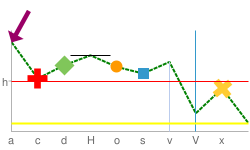 chm= |
นี่คือตัวอย่างการใช้เพชรสำหรับชุดข้อมูลหนึ่ง และวงกลมสำหรับชุดข้อมูลอื่นๆ หากตัวทำเครื่องหมายตั้งแต่ 2 ตัวขึ้นไปอยู่ในจุดเดียวกัน ระบบจะวาดตัวทำเครื่องหมายตามลำดับที่ปรากฏในพารามิเตอร์ |
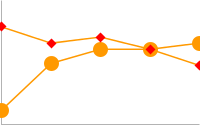 chm= |
นี่คือแผนภูมิเส้นที่มีเครื่องหมายบนจุดข้อมูลทุกวินาที (-2 หมายถึงจุดอื่นๆ ทุกจุด) |
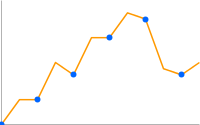 chd=t: |
| นี่คือแผนภูมิเส้นซึ่งมีตัวทำเครื่องหมายเป็น 2 เท่าของจุดข้อมูล (-0.5 หมายถึงจุดทุกครึ่งจุด) | 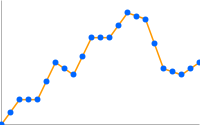 chd=t: |
ตัวอย่างนี้แสดงวิธีใช้ตัวทำเครื่องหมาย h และ v เพื่อสร้างเส้นตารางกริดด้วยสีและความหนาที่กำหนดเอง ค่าลำดับ z (ค่าสุดท้าย) จะถูกตั้งค่าเป็น -1 เพื่อให้ระบบวาดเส้นตารางใต้บรรทัดข้อมูล |
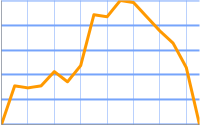 chm= |
แผนภูมินี้จะเพิ่มเส้นเติมแนวตั้งในแผนภูมิเส้น
|
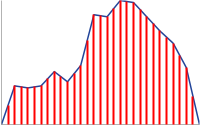 chm= |
| ตัวอย่างนี้เพิ่มลูกศรและเครื่องหมายข้อความลงในแผนภูมิโดยใช้พิกัดแบบตรงกันทุกประการ เครื่องหมาย D แรกคือเส้นการติดตามที่อยู่ใต้แถบ เครื่องหมายที่ 2 คือลูกศร และเครื่องหมายที่ 3 คือข้อความลูกศร | 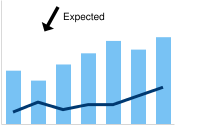 chm= |
เส้นแนวนอนที่ติดอยู่กับจุดข้อมูลที่เฉพาะเจาะจง (H) มีประโยชน์ในการแสดงค่าแบบสัมพัทธ์หรือเน้นความสูงของค่าข้อมูลในแผนภูมิ |
 chm=H,FF0000,0,18,1 |
กราฟนี้แสดงตัวทำเครื่องหมายที่ระบุความหนาและความยาวของเส้นได้ในพารามิเตอร์ <size>
|
title="cht=lc&chd=s:2gounjqLaCf,jqLaCf2goun&chco=008000,00008033&chls=2.0,4.0,1.0&chs=250x150&chm=H,990066,1,2,5:9%,chm=
|
เครื่องหมายค่าของข้อความและข้อมูล chm [Bar, Line, Radar, Scatter]
คุณอาจติดป้ายกำกับจุดที่เจาะจงในแผนภูมิด้วยข้อความที่กำหนดเองหรือด้วยเวอร์ชันที่มีการจัดรูปแบบของข้อมูล ณ จุดนั้น
คุณรวมตัวทำเครื่องหมาย chm ใดก็ได้โดยใช้อักขระไปป์ ( | ) เพื่อแยกชุดพารามิเตอร์ chm
หมายเหตุเกี่ยวกับค่าสตริง: สตริงป้ายกำกับอนุญาตให้ใช้เฉพาะอักขระที่ปลอดภัยสำหรับ URL เท่านั้น เพื่อความปลอดภัย คุณควรเข้ารหัส URL
สตริงทั้งหมดที่มีอักขระที่ไม่ได้อยู่ในชุดอักขระ 0-9a-zA-Z
โปรดดูโปรแกรมเปลี่ยนไฟล์ URL ในเอกสารประกอบของ Google Visualization
ไวยากรณ์
ระบุพารามิเตอร์ต่อไปนี้ 1 ชุดให้กับแต่ละชุดที่ควรทำเครื่องหมาย หากต้องการทำเครื่องหมายหลายชุด ให้สร้างชุดพารามิเตอร์เพิ่มเติมโดยคั่นด้วยอักขระไปป์ คุณไม่จำเป็นต้องมาร์กอัปทุกชุด หากคุณไม่ได้กำหนดตัวทำเครื่องหมายให้กับชุดข้อมูล จะไม่มีเครื่องหมายเลย
chm=
<marker_type>,<color>,<series_index>,<opt_which_points>,<size>,<opt_z_order>,<opt_placement>
|...|
<marker_type>,<color>,<series_index>,<opt_which_points>,<size>,<opt_z_order>,<opt_placement>
- <marker_type>
- ประเภทของเครื่องหมายที่จะใช้ คุณเลือกได้จากประเภทต่อไปนี้
f<text>- ธงที่มีข้อความ ระบุอักขระ "f" ตามด้วยข้อความเข้ารหัส URL ที่กำหนดเอง หากต้องการยกเว้นเครื่องหมายจุลภาคในตัวทำเครื่องหมายข้อความ ให้ใส่เครื่องหมาย \ ไว้หน้าเครื่องหมายจุลภาค ตัวอย่าง:fHello\,+World!t<text>- ตัวทำเครื่องหมายข้อความแบบง่าย ระบุอักขระ "t" ตามด้วยข้อความที่เข้ารหัส URL ที่กำหนดเอง หากต้องการยกเว้นเครื่องหมายจุลภาคในตัวทำเครื่องหมายข้อความ ให้ใส่เครื่องหมาย \ ไว้หน้าเครื่องหมายจุลภาค ตัวอย่าง:tHello\,+World!A<text>- ตัวทำเครื่องหมายคำอธิบายประกอบ เครื่องหมายนี้คล้ายกับเครื่องหมายธง แต่ตัวทำเครื่องหมายจะประสานกันในตำแหน่งเพื่อไม่ให้ซ้อนทับกัน รูปแบบเดียวที่ใช้ได้สําหรับ <opt_which_points> คือ n.d เพื่อแสดงถึงดัชนีของจุดในชุดN<formatting_string>- ค่าของข้อมูล ณ จุดนี้โดยมีการจัดรูปแบบที่ไม่บังคับ หากไม่ได้ใช้พารามิเตอร์chds(การปรับขนาดที่กําหนดเอง) URL จะให้ค่าที่เข้ารหัสแบบแม่นยำ หากคุณใช้พารามิเตอร์ดังกล่าวกับประเภทรูปแบบใดก็ตาม ระบบจะปรับขนาดค่าเป็นช่วงที่คุณระบุ ดูตัวอย่างของchdsที่มีเครื่องหมายตัวเลขด้านล่าง ด้วยเครื่องหมายประเภทนี้ในแผนภูมิแท่งแบบซ้อน หากระบุ -1 สำหรับ <series_index> คุณจะเห็นเครื่องหมายที่แสดงผลรวมของค่าทั้งหมดในแถบที่ซ้อนกันนี้ ไวยากรณ์สตริงการจัดรูปแบบมีดังนี้
<preceding_text>*<number_type><decimal_places>zs<x or y>*<following_text>
องค์ประกอบทั้งหมดนี้ไม่บังคับ ความหมายขององค์ประกอบแต่ละรายการมีดังนี้<preceding_text>- ข้อความที่นำหน้าแต่ละค่า*...*- บล็อกที่ไม่บังคับซึ่งรวมไว้ในเครื่องหมายดอกจันตามตัวอักษร ซึ่งคุณสามารถระบุรายละเอียดการจัดรูปแบบสำหรับตัวเลขได้ ระบบรองรับค่าต่อไปนี้และไม่บังคับทั้งหมด<number_type>- รูปแบบตัวเลขสำหรับค่าตัวเลข เลือกตัวเลือกใดตัวเลือกหนึ่งต่อไปนี้f- [ค่าเริ่มต้น] รูปแบบจุดแบบลอย ลองระบุความแม่นยำด้วยค่า <decimal_places>p- รูปแบบเปอร์เซ็นต์ เครื่องหมาย % จะต่อท้ายโดยอัตโนมัติ หมายเหตุ: เมื่อใช้รูปแบบนี้ ค่าของข้อมูลตั้งแต่ 0.0 - 1.0 จะแมปเป็น 0 - 100% (เช่น 0.43 จะแสดงเป็น 43%)e- รูปแบบสัญกรณ์วิทยาศาสตร์c<CUR>- จัดรูปแบบตัวเลขในสกุลเงินที่ระบุ พร้อมทำเครื่องหมายสกุลเงินที่เหมาะสม แทนที่<CUR>ด้วยรหัสสกุลเงิน 3 ตัวอักษร เช่นcEURสำหรับเงินยูโร คุณดูรายการรหัสได้ในเว็บไซต์ ISO แม้ว่าจะรองรับสัญลักษณ์บางตัวเท่านั้น
<decimal_places>- จำนวนเต็มที่ระบุจำนวนหลักทศนิยมที่จะแสดง ระบบจะปัดเศษ (ไม่ถูกตัด) ตามความยาวนี้ ค่าเริ่มต้นคือ 2z- แสดงเลขศูนย์ต่อท้าย ค่าเริ่มต้นคือ no (ไม่)s- แสดงเส้นแบ่งกลุ่ม ค่าเริ่มต้นคือ no (ไม่)xหรือy-แสดงข้อมูลจากพิกัด x หรือ y ตามที่ระบุ ความหมายของข้อมูล x จะแตกต่างกันไปตามประเภทแผนภูมิ โดยทดสอบกับแผนภูมิเพื่อหาความหมาย ค่าเริ่มต้นคือ "y"
<following_text>- ข้อความที่จะต่อท้ายแต่ละค่า
- <color>
- สีของตัวทำเครื่องหมายสำหรับชุดนี้ ในรูปแบบเลขฐานสิบหก RRGGBB
- <series_index>
- ดัชนีฐาน 0 ของชุดข้อมูลที่ใช้วาดเครื่องหมาย หากเป็นแผนภูมิแท่งแบบซ้อนและประเภทเครื่องหมายคือ N (ค่าจุดข้อมูล) คุณจะระบุ -1 เพื่อสร้างตัวทำเครื่องหมายค่าผลรวมสำหรับแท่งของแต่ละแท่งได้ โปรดดูตัวอย่างด้านล่าง
- <opt_which_points>
- [ไม่บังคับ] จุดที่ใช้วาดเครื่องหมาย ค่าเริ่มต้นคือเครื่องหมายทั้งหมด โปรดใช้ค่าใดค่าหนึ่งต่อไปนี้
n.d- จุดข้อมูลที่จะใช้วาดเครื่องหมาย โดย n.d คือดัชนีฐาน 0 ในชุด หากระบุค่าที่ไม่ใช่จำนวนเต็ม เศษส่วนจะระบุคะแนนกลางที่คำนวณได้ เช่น 3.5 หมายถึงจุดกึ่งกลางระหว่างจุด 3 กับจุด 4-1- วาดเครื่องหมายบนจุดข้อมูลทั้งหมด นอกจากนี้ คุณยังปล่อยพารามิเตอร์นี้ว่างไว้เพื่อให้แสดงในจุดข้อมูลทั้งหมดได้-n- วาดเครื่องหมายบนจุดข้อมูลที่ n ทุกจุดstart:end:n- วาดเครื่องหมายบนจุดข้อมูลที่ n ทุกจุดในช่วง ตั้งแต่ค่าดัชนี start ถึง end พารามิเตอร์ทั้งหมดไม่บังคับ (อาจไม่มี) ดังนั้น 3::1 จะมาจากองค์ประกอบที่ 4 ถึงสุดท้าย ขั้นตอนที่ 1 และการละเว้นพารามิเตอร์นี้ทั้งหมดจะมีค่าเริ่มต้นเป็น first:last:1 ค่าทั้งหมดเป็นจำนวนทศนิยมได้ โดย start และ end อาจเป็นค่าลบได้ เพื่อนับย้อนจากค่าล่าสุด หากทั้ง start และ end เป็นค่าลบ โปรดตรวจสอบว่ามีการระบุไว้ในค่าที่เพิ่มขึ้น (เช่น -6:-1:1) หากค่าขั้นตอน n น้อยกว่า 1 ระบบจะคำนวณจุดข้อมูลเพิ่มเติมโดยการประมาณค่าข้อมูลที่ระบุ ค่าเริ่มต้นคือ first:last:1x:y- [ไม่รองรับตัวทำเครื่องหมายประเภท N] วาดเครื่องหมายที่จุด x/y ที่เจาะจงบนแผนภูมิ จุดนี้ไม่จำเป็นต้องอยู่บนเส้น เพิ่มอักขระ @ (@) ก่อนประเภทเครื่องหมายเพื่อใช้ตัวเลือกนี้ ระบุพิกัดเป็นค่าจุดลอยตัว โดย0:0อยู่มุมซ้ายล่างของแผนภูมิ0.5:0.5คือจุดศูนย์กลางของแผนภูมิ และ1:1คือมุมขวาบนของแผนภูมิ เช่น หากต้องการเพิ่มเพชรสีแดงขนาด 15 พิกเซลที่กึ่งกลางแผนภูมิ ให้ใช้@d,FF0000,0,0.5:0.5,15
- <size>
- ขนาดของเครื่องหมายในหน่วยพิกเซล หากเป็นแผนภูมิกระจายที่มีชุดข้อมูลที่ 3 (ใช้เพื่อระบุขนาดจุด) ระบบจะปรับขนาดตามช่วงข้อมูล ดังนั้นหากช่วงข้อมูลคือ 0—100 และ <size> คือ 30 ค่าข้อมูล 100 จะเท่ากับความกว้าง 30 พิกเซล ค่าข้อมูล 50 จะเท่ากับความกว้าง 15 พิกเซล เป็นต้น
- <opt_z_order>
- [ไม่บังคับ] เลเยอร์ที่จะวาดเครื่องหมายเทียบกับเครื่องหมายอื่นๆ และองค์ประกอบแผนภูมิอื่นๆ ทั้งหมด นี่คือจำนวนลอยตัวตั้งแต่ -1.0 ถึง 1.0 โดย -1.0 คือด้านล่างและ 1.0 คือบนสุด องค์ประกอบของแผนภูมิ (เส้นและแท่ง) มีค่าต่ำกว่า 0 หากเครื่องหมาย 2 ตัวมีค่าเหมือนกัน ระบบจะวาดตามลำดับที่ URL ให้ไว้ ค่าเริ่มต้นคือ 0.0 (เหนือองค์ประกอบแผนภูมิ)
- <opt_placement>
- [ไม่บังคับ] รายละเอียดตำแหน่งเพิ่มเติมที่อธิบายถึงตำแหน่งที่ควรวางเครื่องหมายนี้ซึ่งสัมพันธ์กับจุดข้อมูล คุณระบุการจัดตำแหน่งแบบสัมพัทธ์ในแนวนอนและ/หรือแนวตั้ง รวมถึงออฟเซ็ตได้ ไวยากรณ์ตำแหน่งเป็นสตริงที่มีตัวคั่น : องค์ประกอบทั้งหมดเป็นค่าที่ไม่บังคับ:
<horizontal_and_vertical_justification>:<horizontal_offset>:<vertical_offset>หากระบุไว้ คุณจะใส่ค่า ,, ว่าง ในสตริงพารามิเตอร์chmสำหรับ <opt_z_order> ได้ ตัวอย่างเช่นN,000000,0,1,10,,bและN,000000,0,1,10,,lvและN,000000,0,1,10,,r::10- horizontal_and_vertical_justification
- จุดยึดของตัวทำเครื่องหมาย ซึ่งทำงานตรงข้ามกับการจัดชิดขอบ ดังนั้น Anchor ทางซ้ายจะวางตัวทำเครื่องหมายไว้ที่ขวาของจุดข้อมูล คุณเลือกเครื่องมือเปรียบเทียบแบบแนวนอนและ/หรือแนวตั้งได้จากรายการต่อไปนี้
- การวางแบบแนวนอน: "l", "h" หรือ "r" - ตรึงไว้ด้านซ้าย ตรงกลาง หรือแบบขวาในแนวนอน ค่าเริ่มต้นคือ 'l'
- การวางตำแหน่งแนวตั้ง: "b", "v", "t" - ยึดตำแหน่งด้านล่าง ตรงกลาง หรือด้านบนในแนวตั้ง ค่าเริ่มต้นคือ 'b'
- ตำแหน่งโฆษณาแบบแท่ง [เฉพาะแผนภูมิแท่ง]: "s", "c", "e" - ฐาน กึ่งกลาง หรือด้านบนของแท่ง สำหรับแผนภูมิแบบเรียงซ้อน นี่จะสัมพันธ์กับส่วนของแท่งสำหรับแต่ละชุด ไม่ใช่ทั้งแท่ง หากดัชนีชุดหนังสือที่กำหนดคือ -1 (สแต็กทั้งหมด) ก็จะสัมพันธ์กับทั้งแถบ ค่านี้ใช้ร่วมกับค่าตำแหน่งแนวตั้งได้ เช่น "เป็น" หรือ "กับ" ค่าเริ่มต้นคือ "e"
- horizontal_offset
- ค่าออฟเซ็ตแนวนอนสำหรับเครื่องหมายนี้ หน่วยเป็นพิกเซล ค่าเริ่มต้นคือ 0
- vertical_offset
- ค่าออฟเซ็ตแนวตั้งของเครื่องหมายนี้ หน่วยเป็นพิกเซล ค่าเริ่มต้นแบบไม่ใช่แผนภูมิแท่ง: 15 แผนภูมิแท่งมีค่าเริ่มต้น: 2
| คำอธิบาย | ตัวอย่าง | |
|---|---|---|
นี่คือตัวอย่างป้ายกำกับค่าในแผนภูมิแท่ง แผนภูมิแรก ( แผนภูมิที่ 2 ( |
|
|
คุณใช้พารามิเตอร์ ตัวอย่างนี้แสดงแผนภูมิที่มีค่าที่เข้ารหัสแบบง่ายเป็น 46, 39, 29, 30, 43, 41 ช่วงการเข้ารหัสอย่างง่ายคือ 0—61
พารามิเตอร์ |
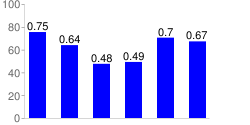 chd=s:underp |
|
ต่อไปนี้คือตัวอย่างของแผนภูมิที่มีป้ายกำกับข้อความที่จุดต่ำสุดและป้ายกำกับที่จุดสูงสุด |
|
|
| ตัวอย่างนี้แสดงแผนภูมิแบบเรียงซ้อนที่มีค่าสำหรับชุดแต่ละชุด บวกกับยอดรวมของชุดหนังสือ หากต้องการแสดงค่าของชุดแบบซ้อน เราต้องใช้ตัวเลือกการจัดตำแหน่ง "c" หากไม่เป็นเช่นนั้น ค่าแท่งแผนภูมิด้านบนจะซ้อนทับค่าผลรวมที่ด้านบนของแต่ละแท่ง | 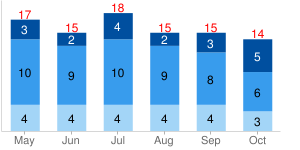 chm= |
|
| การสาธิตเพิ่มเติมเกี่ยวกับวิธีการทำงานของตำแหน่งแนวตั้งและแนวนอน ตัวอย่างนี้แสดงชุดค่าผสมต่างๆ ของค่า Anchor สำหรับแผนภูมิแท่ง (ซึ่งใช้ s, c และ e สำหรับตำแหน่งแนวตั้ง) โปรดสังเกตว่าจุดยึดด้านขวาย้ายเครื่องหมายไปทางซ้าย และหมุดด้านบนย้ายเครื่องหมายลงอย่างไร และในทางกลับกัน จุดสีแดงจะแสดงฐาน กึ่งกลาง และด้านบนของแต่ละแท่ง ตัวเลขคือค่าข้อมูล ซึ่งคงที่โดยใช้ค่า Anchor ที่แตกต่างกันสำหรับแต่ละแท่ง |  chm= |
|
ตัวทำเครื่องหมายคำอธิบายประกอบจะปรับตำแหน่งของป้ายกำกับโดยอัตโนมัติเพื่อไม่ให้ทับซ้อนกัน ค่า chm แรกมีไว้สำหรับการเติมบรรทัด ค่าต่อไปนี้คือตัวทำเครื่องหมายคำอธิบายประกอบทั้งหมด |
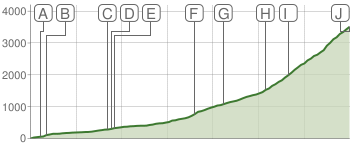 chm=B,C5D4B5BB,0,0,0 |
|
| ตัวอย่างตัวทำเครื่องหมายคำอธิบายประกอบอีกตัวอย่างหนึ่งที่แสดงระดับความสูงของเมืองในสวิตเซอร์แลนด์ | 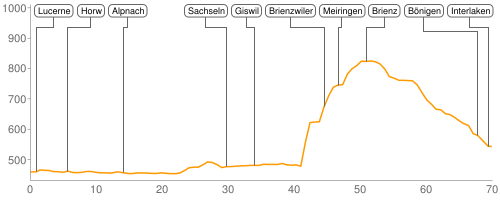 |
|